Distribuire il Server di route Azure
Per creare e configurare Server di route Azure, è possibile usare diversi strumenti, ad esempio il portale di Azure, Azure PowerShell, l'interfaccia della riga di comando di Azure o i modelli di Azure Resource Manager.
Configurare Server di route Azure nel portale di Azure
Per creare e configurare Server di route Azure nel portale di Azure, è consigliabile seguire la stessa procedura di creazione di qualsiasi altra risorsa di Azure. Prima di iniziare a creare Server di route Azure, assicurarsi di avere una rete virtuale esistente con una subnet denominata RouteServerSubnet. Questa subnet deve avere almeno un prefisso di rete /27. Inoltre, questa rete virtuale deve trovarsi nello stesso gruppo di risorse e nella stessa posizione in cui si vuole creare Server di route Azure.
Quando si avvia una procedura guidata per creare un Server di route Azure, verrà visualizzato il set di opzioni seguente:
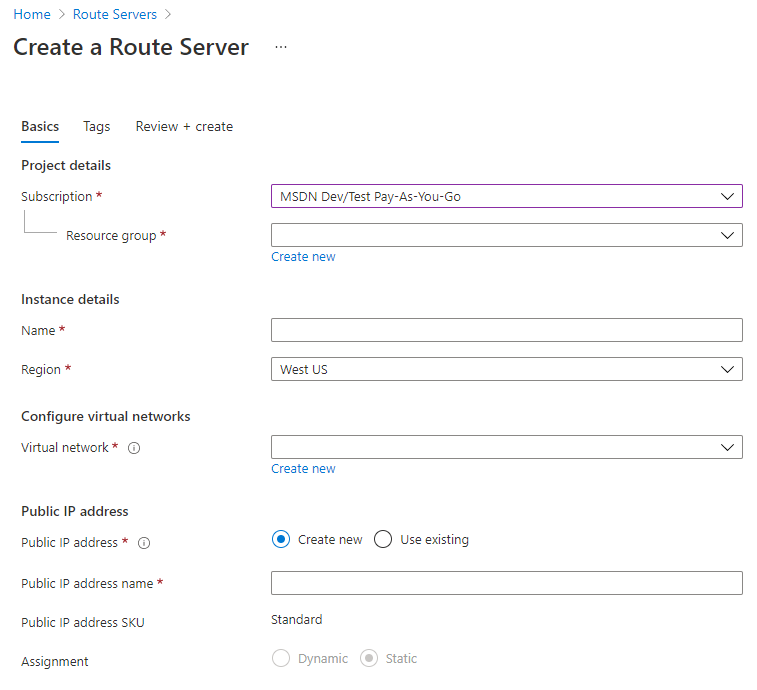
È prima necessario scegliere la sottoscrizione di Azure appropriata. In base alla sottoscrizione scelta, si sceglierà quindi il gruppo di risorse in cui si vuole posizionare Server di route Azure e altre risorse.
Scegliere il nome dell'istanza per Server di route Azure e quindi selezionare l'area in cui risiede la rete virtuale. Assicurarsi di selezionare l'area appropriata, altrimenti non sarà possibile selezionare una rete virtuale.
Quando si seleziona una rete virtuale per il server di route di Azure, la subnet appropriata con nome RouteServerSubnet verrà selezionata automaticamente. È anche possibile creare la subnet da questa procedura guidata.
Nell'ultimo set di opzioni è necessario creare un indirizzo IP pubblico per Server di route Azure. È possibile selezionare un indirizzo IP pubblico esistente se già disponibile oppure crearne uno nuovo. Anche se il Server di route Azure non gestisce effettivamente i dati tra reti, è necessario un indirizzo IP pubblico per garantire la connettività al servizio back-end che gestisce la configurazione del server di route. Attualmente sono supportati solo gli indirizzi IPv4.
Prima di creare un oggetto Server di route Azure, sarà possibile assegnargli un tag. I tag sono coppie nome/valore che consentono di classificare le risorse ed esaminare la fatturazione consolidata. Per farlo, si applica lo stesso tag a più risorse e gruppi di risorse. Questo passaggio non è tuttavia obbligatorio.
Dopo aver creato l'oggetto Server di route di Azure, è necessario aggiungere i peer in modo che possa scambiare informazioni di route. Nel portale del server di route di Azure passare a Peer e quindi selezionare + Aggiungi. Per aggiungere un peer, è necessario specificare un nome peer, un numero ASN e l'indirizzo IP dell'interfaccia peer accessibile a Server di route Azure. Lo screenshot seguente illustra un esempio di queste impostazioni:
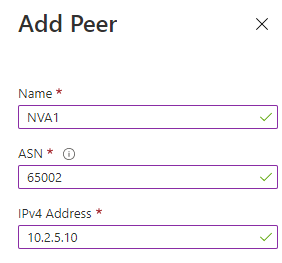
Dopo aver aggiunto uno o più peer all'oggetto Server di route Azure, verranno avviati l'apprendimento e lo scambio di route tramite BGP. Tuttavia, non è possibile usare il portale di Azure per esaminare queste route. Se si desidera controllare le route ricevute da Server di route Azure dai relativi peer, è necessario usare il cmdlet Get-AzRouteServerPeerLearnedRoute. Per questo comando è necessario specificare il nome del Server di route Azure e del gruppo di risorse. È anche necessario specificare il nome di un peer, poiché le route sono elencate in base al peer. Ad esempio:
Get-AzRouteServerPeerLearnedRoute -RouteServerName TestARS -ResourceGroupName RG1 -PeerName NVA1 | ft
Questo comando fornirà l'elenco di route, come illustrato nello screenshot seguente:
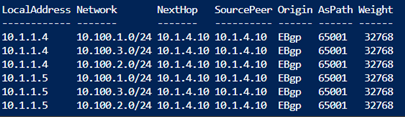
Usare Azure PowerShell per creare Server di route Azure
Per automatizzare la distribuzione di Server di route Azure, è possibile usare i cmdlet Azure PowerShell. La distribuzione e la configurazione di Server di route Azure sono pienamente supportate in Azure PowerShell. Il codice seguente crea un gruppo di risorse denominato myRouteServerRG, una rete virtuale denominata myVirtualNetwork all'interno dello stesso gruppo di risorse, una subnet dedicata denominata RouteServerSubnet per Server di route Azure e un oggetto Server di route denominato myRouteServer. Infine, configura la connessione al peer BGP myNVA.
$rg = @{
Name = 'myRouteServerRG'
Location = 'WestUS'
}
New-AzResourceGroup @rg
$vnet = @{
Name = 'myVirtualNetwork'
ResourceGroupName = 'myRouteServerRG'
Location = 'WestUS'
AddressPrefix = '10.0.0.0/16'
}
$virtualNetwork = New-AzVirtualNetwork @vnet
$subnet = @{
Name = 'RouteServerSubnet'
VirtualNetwork = $virtualNetwork
AddressPrefix = '10.0.0.0/24'
}
$subnetConfig = Add-AzVirtualNetworkSubnetConfig @subnet
$virtualnetwork | Set-AzVirtualNetwork
$ip = @{
Name = 'myRouteServerIP'
ResourceGroupName = 'myRouteServerRG'
Location = 'WestUS'
AllocationMethod = 'Static'
IpAddressVersion = 'Ipv4'
Sku = 'Standard'
}
$publicIp = New-AzPublicIpAddress @ip
$rs = @{
RouteServerName = 'myRouteServer'
ResourceGroupName = 'myRouteServerRG'
Location = 'WestUS'
HostedSubnet = $subnetConfig.Id
PublicIP = $publicIp
}
New-AzRouteServer @rs
$peer = @{
PeerName = 'myNVA'
PeerIp = '192.168.0.1'
PeerAsn = '65501'
RouteServerName = 'myRouteServer'
ResourceGroupName = myRouteServerRG'
}
Add-AzRouteServerPeer @peer
$routeserver = @{
RouteServerName = 'myRouteServer'
ResourceGroupName = 'myRouteServerRG'
}
Get-AzRouteServer @routeserver